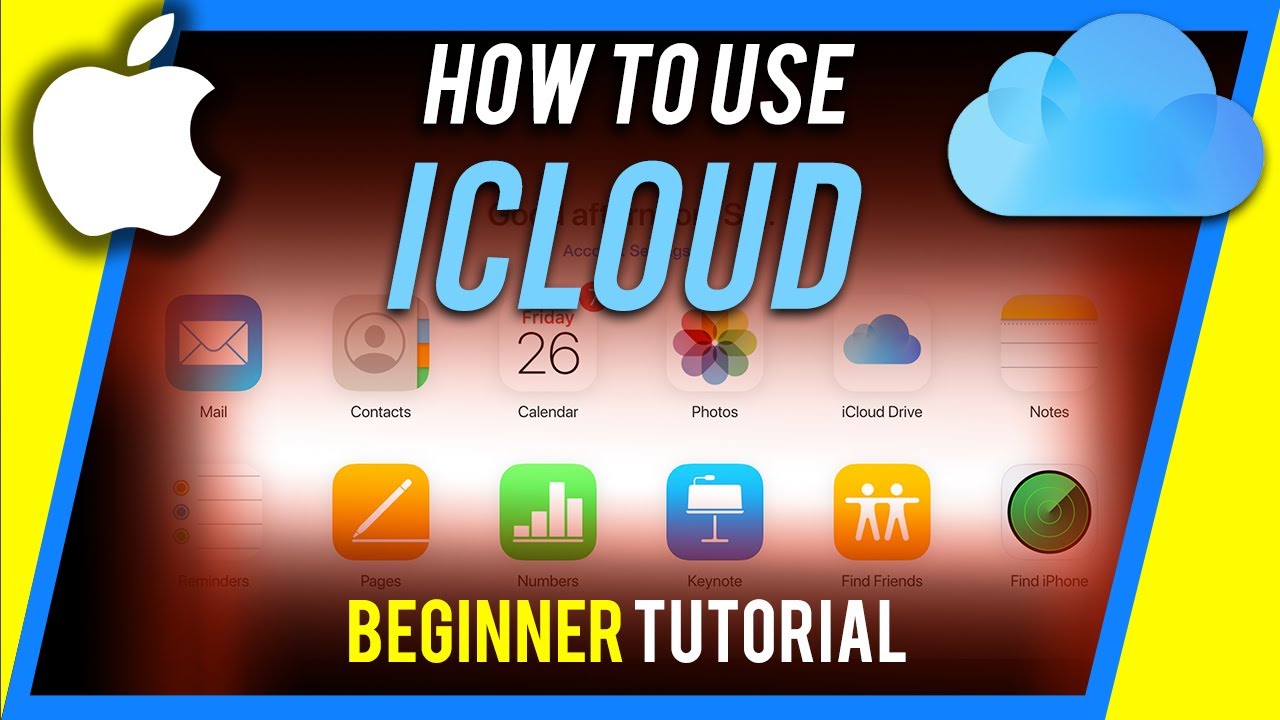191
iCloud Drive を設定すると、すべてのデータを、どの Apple デバイスからでも簡単にアクセスできる形で保存することができます。
iCloud Drive の設定:前提条件と準備
iCloud Drive を設定するには、以下の条件を確認してください。
- iOS デバイスには、iOS 11 以降がインストールされている必要があります。これには iPhone および iPad が含まれます。
- iMac デバイスでこのサービスを利用する場合は、macOS High Sierra 10.13 以降がインストールされている必要があります。
- Windows コンピュータでのご利用は、Windows 10 以降で可能です。Windows 10 および 11 には、必要なiCloud バージョン 15もインストールする必要があります。
- その後、ご希望のデバイスで iCloud にログインしてください。iCloud ログインには、Apple の
- 注意:iCloud Drive の設定には、常時インターネット接続が必要です。
iOS:iPhone および iPad 用の iCloud Drive を設定する
iCloud Drive の設定は、いくつかのステップで完了します。
- iCloud をこれまで使用したことのない場合は、設定、次に [お名前] に移動してください。あるいは、Apple アカウント をタップして、iPhone または iPad にログインしてください。
- iCloud ユーザーの場合は、設定をもう一度開き、iCloud を選択してください。その後、iCloud で同期したいアプリを選択してください。
- 各アプリケーションの iCloud を、この [デバイス] を同期する または この [デバイス] で で有効にしてください。これで iCloud の設定は完了です。
- 設定内の iCloud メニューで、[iCloud にバックアップ] タブに移動します。[iCloud を使用するアプリ] または [この [デバイス] を同期] オプションを有効にして、iCloud Drive を設定します。これで設定は完了です。
- 注記:iCloud Drive に移行すると、iCloud に保存していたすべてのドキュメントが自動的に iCloud Drive に移行されます。移行後のダウングレードは不可能です。iCloud Drive を再度無効にした場合、すべてのデバイスでデータやドキュメントが更新されなくなります。
Mac:macOS で iCloud Drive を設定する
iCloud Drive を設定する前に、macOS システムを予防的にアップデートすることをお勧めします。新しいバージョンから古いバージョンへの同期は、もはや不可能です。
- Apple メニューの「システム環境設定」に移動し、「iCloud」をクリックしてください。Apple アカウントでログインする必要があります。または、iCloud 用の新しいアカウントを作成することもできます。
- 次に、iCloud で有効にしたいすべての サービス を選択します。これには、アプリや機能が含まれます。
- その後、 iCloud にバックアップ オプションを選択します。ドライブ で iCloud Drive を有効にし、完了 で確定してください。
Windows:Windows コンピュータで iCloud Drive を設定する
iCloud Drive サービスの設定は、Windows システムでは非常に迅速に行うことができます。
- 事前準備:iOS および Mac OS で iCloud Drive を設定してから、Windows での設定を開始してください。
- まず、iCloud for Windows をインストールし、プログラムを開きます。Apple アカウント でログインして、iCloud の設定を開始してください。
- プログラム内に、iCloud Drive オプションがあります。マウスで [>] 矢印ボタンをクリックして、この機能を有効にしてください。完了 をクリックして設定を確認してください。
- iCloud for Windows が、Windows エクスプローラーに自動的に 新しいフォルダ を作成しました。新しいデータをこのフォルダに保存すると、他の iOS デバイスでも自動的に利用できるようになります。